ps课堂笔记
ps笔记总结
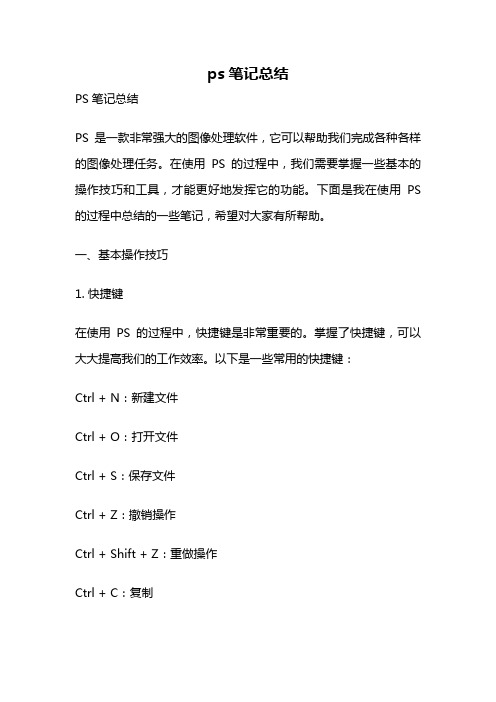
ps笔记总结PS笔记总结PS是一款非常强大的图像处理软件,它可以帮助我们完成各种各样的图像处理任务。
在使用PS的过程中,我们需要掌握一些基本的操作技巧和工具,才能更好地发挥它的功能。
下面是我在使用PS 的过程中总结的一些笔记,希望对大家有所帮助。
一、基本操作技巧1. 快捷键在使用PS的过程中,快捷键是非常重要的。
掌握了快捷键,可以大大提高我们的工作效率。
以下是一些常用的快捷键:Ctrl + N:新建文件Ctrl + O:打开文件Ctrl + S:保存文件Ctrl + Z:撤销操作Ctrl + Shift + Z:重做操作Ctrl + C:复制Ctrl + V:粘贴Ctrl + X:剪切Ctrl + A:全选Ctrl + D:取消选择Ctrl + T:自由变换2. 图层图层是PS中非常重要的概念。
每个图层都可以独立地进行编辑和操作,可以方便地对图像进行修改和调整。
以下是一些常用的图层操作:新建图层:在图层面板中点击新建图层按钮,或者使用快捷键Ctrl + Shift + N。
删除图层:在图层面板中选中要删除的图层,然后点击删除图层按钮,或者使用快捷键Ctrl + Shift + D。
合并图层:在图层面板中选中要合并的图层,然后点击合并图层按钮,或者使用快捷键Ctrl + E。
调整图层顺序:在图层面板中拖动图层,可以改变图层的顺序。
3. 选区选区是PS中非常重要的概念。
选区可以帮助我们对图像进行局部的编辑和调整。
以下是一些常用的选区操作:新建选区:使用选区工具(如矩形选框工具、椭圆选框工具、奇形选框工具等)在图像上绘制选区。
取消选区:使用快捷键Ctrl + D。
移动选区:使用选区工具在选区内拖动。
调整选区大小:使用选区工具在选区边缘拖动。
二、常用工具1. 画笔工具画笔工具是PS中最基本的工具之一。
它可以帮助我们在图像上绘制各种各样的图案和线条。
以下是一些常用的画笔工具操作:选择画笔工具,然后在画布上绘制。
photoshop零基础到精通笔记

基础工具一、缩放工具的基础介绍快捷键:Z放大镜的加号表示放大图片,反之缩小。
调整窗口大小以满屏显示:默认不勾选,勾选的话随着照片的大小进行自动调整窗口的大小。
必须要拖拽窗口。
操作必须点击图片进行放大缩小。
默认不勾选缩放所有窗口:多个文档的情况下,不勾选只是对单一的文档窗口图片进行进行缩放,勾选则对于多个窗口的图片进行缩放。
默认不勾选。
细微缩放:必须勾选,处理细节的东西进行缩放的功能。
实际像素(数字的百分比):对图片的实际像素进行显示,快捷键:Ctrl+1适合屏幕:以屏幕最合适的方式进行显示。
快捷键:Ctrl+0,比较实用实战:在进行编辑时如果先去找缩放工具会很麻烦,一般用ALT+鼠标滚轴进行缩放的操作。
如果在首选项的工具选项中能够勾选用滚轴缩放就不用按住ALT键了,有的是在选项中直接找到,看PS的版本。
快捷键:H作用:图片缩放到位置比较大的时候可以进行其抓手(位置的移动)的操作必须是在铺满窗口边缘以外的环境下进行抓手的操作。
实战:在运用其他的快捷键时按住空格即可进行抓手的操作。
三、后退一步、前进一步选择在编辑选项中,前进一步:快捷键:shift+Ctrl+z 后退一步:alt+Ctrl+z选择选项卡中,全选:Ctrl+A 取消选择:Ctrl+D重新选择:对已选择的目标进行重新的选择。
快捷键:shift+Ctrl+D恢复:恢复到最原始的状态,快捷键:F12四、前景色与背景色例如:用画笔画图的时候默认是前景色,如果需要用背景色转换的话点击转换箭头就可以了,快捷键时X键。
如果改成别的颜色需要回到默认的颜色,点击默认景色与背景色。
快捷键时D键。
五、新建文档、窗口快捷键:Ctrl+N像素的概念:PS软件叫位图软件,AI叫做矢量图软件,作用可以无限放大无像素,一般在做logo用的多,图片都是有一个个小方格组成。
每一个放格叫做一个像素。
宽度表示的像素的含义是新建的文档这一行有多少个像素,而高度表示这一列有多少个像素。
Photoshop学习笔记
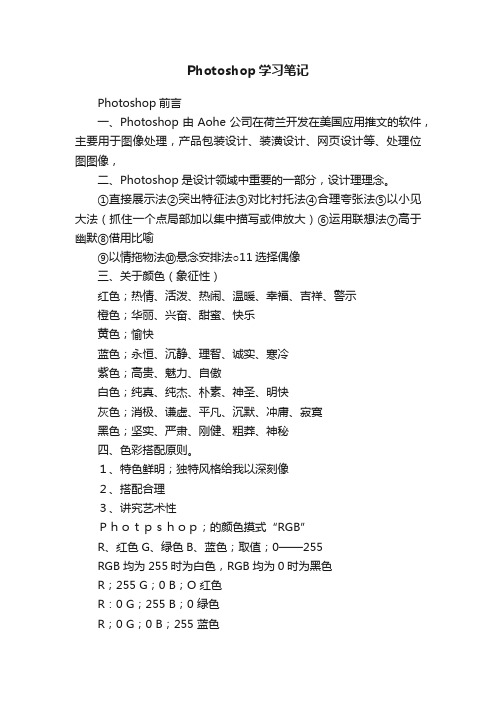
Photoshop学习笔记Photoshop前言一、Photoshop由Aohe公司在荷兰开发在美国应用推文的软件,主要用于图像处理,产品包装设计、装潢设计、网页设计等、处理位图图像,二、Photoshop是设计领域中重要的一部分,设计理理念。
①直接展示法②突出特征法③对比衬托法④合理夸张法⑤以小见大法(抓住一个点局部加以集中描写或伸放大)⑥运用联想法⑦高于幽默⑧借用比喻⑨以情拖物法⑩悬念安排法○11选择偶像三、关于颜色(象征性)红色;热情、活泼、热闹、温暖、幸福、吉祥、警示橙色;华丽、兴奋、甜蜜、快乐黄色;愉快蓝色;永恒、沉静、理智、诚实、寒冷紫色;高贵、魅力、自傲白色;纯真、纯杰、朴素、神圣、明快灰色;消极、谦虚、平凡、沉默、冲庸、寂寞黑色;坚实、严肃、刚健、粗莽、神秘四、色彩搭配原则。
1、特色鲜明;独特风格给我以深刻像2、搭配合理3、讲究艺术性Photpshop;的颜色摸式“RGB”R、红色G、绿色B、蓝色;取值;0——255RGB均为255时为白色,RGB均为0时为黑色R;255 G;0 B;O 红色R:0 G;255 B;0 绿色R;0 G;0 B;255 蓝色R;255 G;255 B;0 黄色R;0 G;255 B;255 青色R;255 G;0 B;255 洋红色/品红色CMYK的颜色模式;(印刷色)C、青色M、洋红色彩Y、黄色K、黑色取值0——100CMYK均为0时为白色,均为100时为黑色C;100 M;0 Y;0 K;0 青色C;0 M;100 Y;0 K;0 洋红色C;0 M;0 Y;100 K;0 黄色C;0 M;0 Y;0 K;100 黑色C;100 M;100 Y;0 K;0 蓝色C;100 M;0 Y;100 K;0 绿色C:0 M;100 Y;100 K;0 红色五、彩色图像转为灰度图像。
除了图像——模式——灰度外还可选把图像转化为Lab颜色。
然后回到通道面板删除通道a 和b可得到更加细腻的灰色图像。
photoshop学习笔记[精品文档]
![photoshop学习笔记[精品文档]](https://img.taocdn.com/s3/m/12e45a7db307e87101f696fb.png)
Photoshop学习笔记这篇笔记的内容是对Photoshop这款软件操作知识的学习整理。
目的是使自己系统的掌握Photoshop软件使用,提升软件操作能力。
这篇笔记的内容分为三个部分,即概括介绍部分、软件基础学习部分、软件归纳学习部分。
“概括介绍”部分,概括说明Photoshop软件功能,同时介绍本篇笔记的内容结构,及说明学习软件的方法。
“软件基础学习”部分,系统的、详细的介绍软件的各个功能。
“软件归纳学习”部分,在对有一个基本了解后,根据软件的使用流程,将软件的各个功能分门别类,使用概括归纳的方法学习软件,加深对软件的记忆。
第一部分概括介绍Photoshop,简称“PS”。
是一个由Adobe Systems开发和发行的图像处理软件,Photoshop主要处理以像素所构成的数字图像。
不能直接编辑非位图文件,但是可将非位图文件导入到Photoshop软件内,转换为位图文件后再进行编辑修改。
是同类产品中的佼佼者。
我们可以将“ps”软件理解为一个工具,通过这个工具可以得到我们想要的图片文件,拿着这个图片文件就可以制作印刷品或是上传到网络了。
既然是工具,那就会有一个使用方法,这里将这样概括软件的使用流程。
第一步是开启软件,开启软件后还要在软件里建立一个工作区,利用这款软件的众多功能,在工作区里绘制图形。
工作区就像是画布,我们在软件这间画室里可以铺开若干张画布。
第二步就是在这张画布上绘画了。
第三步就是将这张画布保存起来,或是日后继续画,或是拿去制作印刷品、上传网络。
这样概括软件的使用流程看起来很简单,但是很有用,根据这个“流程”,我们可以将“ps”软件众多的、复杂的功能归纳为简单的几种类型。
这也是这篇笔记里使用的学习方法,即将软件功能归纳为几种类型进行学习。
在使用归纳方法学习软件之前,先要对软件有一个基础性的了解。
所以之下的内容为两部分,先是基础性学习软件,后是归纳概括性学习软件。
第二部分软件基础学习第二部分的内容就是将软件的各个功能按“顺序”做逐一介绍,这个“顺序”就是“ps”软件菜单栏的先后次序。
Photoshop学习笔记

Photoshop学习笔记第01章各种主流色彩模式及其概念§1.01 RGB色彩模式:1、RGB=RED、GREEN、BLUE三原色,即是R(red)、G(green)、B(blue)。
2、色彩通道和图像通道概念上不完全相同。
3、RGB值的多少代表亮度,各有256级,范围是0—255。
数值越小,表示亮度越小;数值越大,表示亮度越高。
4、红色互补色为青色,绿色互补色为紫色,蓝色互补色为黄色。
亦即:红色对青色、绿色对洋红色、蓝色对黄色。
5、计算任意颜色的互补色,可用255分别减去其它RGB值即可。
6、单独增加R成份,图偏红;增加G成份,图偏绿;增加B成份,图偏蓝。
7、RGB模式是显示器的物理色彩模式。
这就意味着无论在软件中使用何种色彩模式,只要是在显示器上显示的,图像最终是以RGB方式出现的。
因此使用RGB模式进行操作是最快的,因为电脑不需要处理额外的色彩转换工作。
当然这种速度差异很难察觉,只是理论上的。
§1.02 灰度色彩模式:1、灰度色是在RGB数值相等的情况下出现。
2、灰度色也分为256级。
3、灰度色通常的表现方式为百分比,范围0%-100%。
这个百分比是以纯黑为基准的百分比,与RGB正好相反,百分比越高颜色越偏黑,百分比越低颜色越偏白。
4、灰度色的百分比与RGB数值换算:256*(100%-灰度百分比)=RGB数值,比如18%的灰度等于82%的RGB亮度。
§1.03 图像通道:1、图像通道:指在RGB模式下一副完整的图像,是由红、绿、蓝三原色作为单独的通道组成的。
红色绿色蓝色三个通道缺一不可,“通道存在、亮度为零”和“不存在”是两个不同的概念。
2、如果通道调板中没有显示出缩览图,可以右键点击调板中蓝色通道下方的空白处,在弹出的菜单中选择“小”或“中”或“大”。
3、最顶部的RGB不是一个通道,而是代表三个通道的总合效果。
如果关闭了红色绿色蓝色中任何一个,最顶部的RGB也会被关闭。
ps技术笔记

ps技术笔记第⼀章:ps基础知识1.1图像处理的基本概念1.1.1像素和分辨率A:象素:是构成图像的最⼩单位,是图像中的⼀个⼩⽅格。
图像是由⽆数个点组成的,每个点就是⼀个像素。
同样⼤⼩的⼀幅图,像素越多越清晰。
B:分辨率:单位长度的像素数⽬。
单位长度上像素越多,分辨率就越⾼,图像就越清晰。
1.1.2位图和⽮量图A:位图:即点阵图或像素图。
是由点构成,把图放⼤就会看到⼀个个的点。
B:适量图:按照⼀定的⽐例构成的图。
不会随放⼤⽽改变图像的效果。
1.1.3图像格式图像⽂件有各种格式,常⽤的有GIF BMP PSD 等。
例如:JPEG图像格式主要⽤于图像预览。
图像格式如同产品的包装袋,同⼀样的产品,⽤不同包装,就会有不同的效果。
如:⼀件⾐服可以⽤普通塑料袋装,或⽤⾐架撑起放在柜⾥,最后对⾐服的效果不同。
1.2 PS⼯作界⾯A:菜单栏:各种命令的集合处,从左到右有⽂件、编辑、图像等B:⼯具箱:在⼯作界⾯的左侧,在某个⼯具按钮上单击右键会显⽰影藏⼯具。
C:⼯具属性栏:在⼯具箱中选择某个⼯具后在菜单栏下中可以显⽰当前⼯具对应的属性和参数,可以通过设置参数来调整⼯具的属性。
D:控制⾯板:在⼯作界⾯的右侧,帮助⽤户设置和修改图像F:状态栏:位于界⾯底部,最左端为图像显⽰⽐例,可在其中输⼊数值后按Enter键改变⽐例,中间显⽰图像⽂件的⼤⼩,右端显⽰滑动条1.2 系统优化设置1.2.1 常规设置选择“编辑/⾸选项/常规”命令,可以控制剪贴板信息的保持,颜⾊滑竿的显⽰,颜⾊拾取器的类型等。
A拾⾊器在拾⾊器下拉列表框中有Windows和Adobe两个选项。
⼀般选⽤Adobe选择Adobe确定后,单击⼯具箱中的前景或背景⾊块(在⼯具箱倒数第⼆个,由两个正⽅形叠加⽽成),显⽰拾⾊器对话框,在对话框中单击颜⾊库按钮,将会打开颜⾊库对话框。
B图像插值1.2.2界⾯设置选择“编辑/选项/界⾯”命令,可以进到“⾸选项”对话框的“界⾯”选项中1.2.3⽂件处理设置选择“编辑/⾸选项/⽂件处理”命令,系统打开⾸选项对话框,该对话框中有“图像预览”和“⽂件扩展名”下拉列表框和⽂件兼容性栏,以及版本的提⽰栏。
Photoshop个人学习笔记
PS知识(我一个字一个字地写出来的)注意:每弄一个新的东西最好新建一个图层或者复制一个图层1.蒙版工具,黑色是隐藏,白色是显示,有些操作也可以结合橡皮擦工具或者层的显示部分。
2.蒙版工具原则:黑透白不透。
3.剪贴性蒙版操作实例如:选区画一个不规则的形状,把图层移动位置,最后点击创建剪贴蒙板就可以了。
4.图层不能填充颜色原因如下图:5.经过ps修改的图片要想放进word文档中就要存储为word和设备所用格式。
6.双击工作区的某一个图层即可弹出图层样式窗口,图层样式里面有投影、内投影、内外发光、斜面和浮雕、纹理、颜色图案渐变叠加、描边等选项,再双击其中一个选项就可以打开该选项扩展编辑的页面。
7.ctrl+j复制图层, Ctrl+c然后Ctrl+v然后点击移动工具就是复制粘贴并移动图层。
8.画笔可以给图片画出光的明暗度,调整画笔的硬度,颜色,不透明度等可以来画图片局部的明暗度。
9.婚纱照等图片调色一般会用到高光,滤色,曲线等。
10.滤镜中的其他中的高反差保留(一般2到5),叠加,usm锐化,再调下亮度对比度等可以用来让模糊的图片变清晰点 (前提,背景图片需要是原图而不是白色背景图,然后再把图复制一个图层再进行后续操作) 。
11.选框工具--按移动工具--按alt—点击移动到所需位置,这一个流程相当于仿制图章工具。
12.按住shift可以点击多个图层,相当于多选。
13.通常在编辑一张婚纱图片时都会给图片换一个天空,然后就可以把天空图片拉进来然后按正片叠底,然后再调下光线,再用橡皮擦擦掉多余部分即可。
14.人物祛痣其中一个方法可以用仿制图章工具,用好的皮肤把痣掩盖掉。
15.图片颜色失真可以用调整里面的色彩平衡和滤镜里面的镜头校正——自定里面的颜色调节来调图片。
16.如何给图片添加水印:首先在ps直接打开一张需要添加水印的图片,然后第一步:做水印——新建画布,把做水印的图片拖进新建画布里面,然后在fx里面选择颜色叠加(一般选择黑白、灰白色),然后再把透明度降低到10、30%左右,然后按自身需要旋转图片,接着把背景图选择为不可视,然后点击编辑里面的定义图案。
自学ps笔记
自学ps笔记Photoshop课件第一课一、概述:图像处理软件。
由美国的Adobe公司推出的。
二、学习目的:1、图形的创建与绘制2、图像的合成3、图像的调节与修改三、基本概念1、位图与矢量图(1)位图:由象素构称,也称像素图。
特点:图像逼真,色彩丰富,位图图像不可随意缩放。
(2)矢量图:由数字方式定义形成的图形特点:图像边缘清晰,可随意缩放。
概括:矢量图:专用来绘制标志(coreldraw软件)位图:专用来图像处理(photoshop软件)2、像素:构成位图图像的最小单位,以方块状显示。
3、分辨率:单位长度内包含的像素点的多少。
特点:分辨率越大,图像越清晰。
应用范围:制作网页图片72或96 (72:苹果机的分辨率96:普通显示器的分辨率)制作喷绘:35~70 写真:70~100 印刷品:3004、色彩模式:颜色产生的方式(1)RGB:红、绿、蓝组成。
是一种加色模式,数值越大,颜色越亮。
通常用于制作网站、网页图片。
(2)CMYK:青、洋红、黄色、黑色组成。
是一种减色模式,数值越大,颜色越暗。
通常用于打印、印刷、写真、喷绘。
5、色彩三要素1)色相:指色彩范围2)饱和度:颜色鲜艳程度3)明度:颜色的亮度。
四、新建文件1)文件菜单-----新建2)Ctrl+N3)按Ctrl键在工作区双击五、打开文件1)文件菜单-----打开2)Ctrl+O3)在工作区双击六、保存文件1)文件菜单-----保存2)Ctrl+S七、文件格式:1、JPEG:压缩格式,普遍用于网页制作、文件传输,不便于修改。
GIF:支持动态图片格式。
2、PSD:PS软件自带默认的图片格式。
特点:保存完整的图片信息,通常作为图片备份,便于修改。
3、TIF:用于在各软件平台中交流的图片格式。
重点:1、位图与矢量图的概念与特点2、颜色模式及应用3、分辨率的应用。
第二课一、界面组成1、标题栏2、菜单栏3、属性栏(位于菜单栏下方,用于对当前所选择的工具的设置)4、工具箱5、其它浮动面板(F5、F6、F7)注:当工具箱和其它面板误操作关闭后,可通过窗口菜单-----工作区-----复位调板位置TAB:显示/隐藏工具栏、属性栏、浮动面板二、选区工具(M)椭圆选区和矩形选区,按Shift切换。
photoshop学习笔记
Photoshop学习笔记这篇笔记的内容是对Photoshop 这款软件操作知识的学习整理。
目的是使自己系统的掌握Photoshop 软件使用,提升软件操作能力。
这篇笔记的内容分为三个部分,即概括介绍部分、软件基础学习部分、软件归纳学习部分。
“概括介绍”部分,概括说明Photoshop 软件功能,同时介绍本篇笔记的内容结构,及说明学习软件的方法。
“软件基础学习”部分,系统的、详细的介绍软件的各个功能。
“软件归纳学习”部分,在对有一个基本了解后,根据软件的使用流程,将软件的各个功能分门别类,使用概括归纳的方法学习软件,加深对软件的记忆。
第一部分概括介绍Photoshop,简称“PS”。
是一个由Adobe Systems 开发和发行的图像处理软件,Photoshop 主要处理以像素所构成的数字图像。
不能直接编辑非位图文件,但是可将非位图文件导入到Photoshop 软件内,转换为位图文件后再进行编辑修改。
是同类产品中的佼佼者。
我们可以将“ps”软件理解为一个工具,通过这个工具可以得到我们想要的图片文件,拿着这个图片文件就可以制作印刷品或是上传到网络了。
既然是工具,那就会有一个使用方法,这里将这样概括软件的使用流程。
第一步是开启软件,开启软件后还要在软件里建立一个工作区,利用这款软件的众多功能,在工作区里绘制图形。
工作区就像是画布,我们在软件这间画室里可以铺开若干张画布。
第二步就是在这张画布上绘画了。
第三步就是将这张画布保存起来,或是日后继续画,或是拿去制作印刷品、上传网络。
这样概括软件的使用流程看起来很简单,但是很有用,根据这个“流程”,我们可以将“ps”软件众多的、复杂的功能归纳为简单的几种类型。
这也是这篇笔记里使用的学习方法,即将软件功能归纳为几种类型进行学习。
在使用归纳方法学习软件之前,先要对软件有一个基础性的了解。
所以之下的内容为两部分,先是基础性学习软件,后是归纳概括性学习软件。
第二部分软件基础学习第二部分的内容就是将软件的各个功能按“顺序”做逐一介绍,这个“顺序”就是“ps”软件菜单栏的先后次序。
ps课堂笔记分析
一、Photoshop1、由美国Adobe公司生产的专业图像处理及图像合成软件二、基本术语1、图像与图形-图像:由像素点组成分辨率:表示像素的密度(网页,显示器)72像素/英寸,300像素/英寸(平面设计、打印)-图形:由数学公式表示的线条特点:放大后清楚矢量图制作软件:illustrator2、颜色模式-一种模式对应一种媒介-HSB:基于人眼H:表示色向S:表示饱和度B:表示明暗度-RGB:基于显示器、发光体R:红、G:绿、B:蓝三原色分别有0~255种级别的强弱红=绿=蓝0 黑255 白其它不同级别的灰255最大级的情况下:红+绿=?红+蓝=?绿+蓝=?-CMYK:基于油墨洋红、黄、青三种油墨K表示黑色三、启动软件四、界面介绍1、标题栏2、工具栏(放置常用工具)3、属性栏(不同工具属性不同)4、工作区缩放:Ctrl+加号/减号抓手:空格+拖动鼠标(移动视图)5、浮动面板窗口/工作区/……还原默认工作区6、常用快捷键-Tab:显示及隐藏工具栏和浮动面板-F:全屏切换五、选区、图层、蒙板•**1、选区:选框以内,注:所有操作均在选区内实现2、图层:上下层叠关系的透明纸张注:有在新层中作图的好习惯3、蒙板:选区以外为蒙板——————————————————————————————————一、文件命令1、新建设置对应的纸张大小、颜色模式等2、打开直接将文件拖入窗口中即可打开双击界面空白处选择文件进行打开3、保存文件常见格式:PSD:PS源文件,默认格式,信息全,方便于备份Jpg:通用有损压缩格式Tif:质量好,信息全,适用于要求高的作品Png:质量好,支持透明二、选区的创建*技巧:配合Shift定比例、配合Alt定中心、配合空格固化1、规则类-矩形、椭圆形、单行、单列拖动即可创建2、不规则类-套索工具组*套索工具:拖动鼠标任意绘制选区*多边形套索工具:单击定点连直线、双击首尾迸连Detele:删除最近点、ESC:取消所有注:配合缩放和抓手工具进行抠图*磁性套索工具:根据落点色自动制作选区-魔术棒:根据落点色自动制作选区注:在属性栏中设置容差和连接容差值来控制颜色的区域-文字选区:选中工具后单击即可创建文字选区注:选中文字后在属性栏中设置文字的属性三、选区的运算1、在有选区的前提下配合SHift为加选区配合Alt为减选区配合SHift+ALt为交选区四、选区的编辑**1、移动选区:选框工具放置选区内拖动即可移动注:配合SHift为下直移动2、取消选区:单击空白处,或Ctrl+D3、选区的填充:前景色填充:Alt+Delete背景色填充:Ctrl+Delete设置前景色与背景色,单击即可选择颜色注:X前景色与背景色互换,D还原默认色4、渐隐填充:Ctrl+Shift+F功能:降低填充的透明度操作:填充后要立即操作5、描边:为选区添加描边效果6、羽化:表示选区内外的融合过渡7、选择反向:选区切换成蒙板,蒙板变选区8、变换选区:缩放选区、旋转选区配合Ctrl拖动为任意变换————————————————————————一、选择移动工具V1、图像间或图像内移动对象注:配合方向键为微移(像素)2、配合Alt为复制移动注:有选区为同层复制,无选区为加层复制3、快速选中图层在有像素的部分右击/…二、裁切工具C1、裁切图片重新定义并生成新图2、拖出八点框调整八点框:大小、位置、旋转等确定裁切:Enter或双击内部取消:ESC取消3、特殊裁切-在属性栏中精确设置裁切框的大小-打开属性栏中“透视”去裁切变形的图片-裁选框可以超出图片,并超出部分颜色为背景色三、切片工具1、切割图片生成网页元素制作简单的网页模板修复工具组一、画笔工具1、使用前景色进行绘图-拖动鼠标任意绘制-配合Shift拖动为平直线条-配合Shfit单击:首尾并连2、打开画笔面板F5-笔尖形状设置*选择笔头形状-PS自带笔头:载入PS自带的更多笔刷-网上下载更多笔刷进行载入•**-选中内容后执行“编辑/自定义笔刷”*设置笔头大小和软硬度][可以快速设置笔头大小、SHift+][ 可以设置笔头的软硬度*翻转*间距设置-动态画笔*形状、散布、颜色动态等——————————————————————————————————一、历史记录画笔1、打开历史记录面板-记录了PS以往的一些操作单击即可返回-创建快照:保存PS步骤-历史记录填充Ctrl+SHift+Alt+Backspace2、历史记录画笔-绘制出历史记录面板中标记所在时的样子二、仿制图章1、图像间或图像内复制内容2、方法配合Alt单击图像(定义复制源)松开双手选择位置拖动鼠标即可复制3、技巧-多次定义进行复制-配合选区进行操作三、修复工具组1、污点工具四、修复画笔工具1、功能和方法同仿制图章2、特点:复制确认后会与周围的颜色进行融合五、修补工具1、询找内容进行替换2、确认后会自动融合六、红眼工具1、去除红眼六、图案图章工具•**1、功能:制作图案拼接的大图(背景)2、自定义图案单元:选中内容后执行“编辑/定义图案”注:图案从网络下载————————————————————————————————一、橡皮擦工具组1、橡皮擦-删除图层内容注:背景层无法删除2、背景橡皮擦-根据落点色删除所有图层内容3、魔术橡皮擦-根据容差删除颜色相近的区域二、渐变工具**1、通过渐变工具制作渐变效果工具的方向及长短控制渐变的方向及程度2、渐变的方式直线、径向、角度、对称、菱形3、渐变色:单击渐变缩略图打开渐变色编辑器-前景色——背景色-前景色——透明-自定义色带上方滑块表示透明色带下方滑块表示颜色单击即可添加滑块拖动为水平移动位置、拖出为删除——————————————————————————————一、模糊、锐化、涂抹操作过程中查看属性栏中的相关属性二、减淡、加深、三、图层1、图层:上下层叠关系的透明纸张2、增加图层-新建-复制注:原位复制(配合选区进行复制) Ctrl+J-复制+贴入Ctrl+C \ Ctrl+Shift+V将复制的内容粘贴进选区内注:在图层中选中内容后可以再次编辑-新建矢量图层注:要栅格化后变成普通图层3、减少图层-删除-合并Ctrl+E注:选中多图层后同时合并-拼合图层Ctrl+Shift+Alt+E将所有图层的内容合并到一个新图层中4、图层调板的操作-选中图层单击、配合Ctrl单击为加选、配合SHift单击为连选-调整图层的上下顺序-设置图层的显示与隐藏-不透明度和填充5、图层与选区-配合Ctrl单击图层缩略图将图层中有像素的部分变成选区6、图层间选区的运算*配合Ctrl+Alt单击图层为减选区配合Ctrl+Shift单击图层为加选区配合Ctrl+Shift+Alt单击图层为交选区7、图层样式**-双击图层打开图层样式-图层样式载入更多样式***-投影-发光-描边——————————————————————————————一、自由变换Ctrl+T1、拖动八点框角点:缩放(Alt定中心、Shift定比例)外部:旋转(可以设置旋转的中心点)内部:移动确定变换:双击内部或Enter特殊变换:配合Ctrl拖动角点为任意变换可以在框内右击选择“变形”二、再次变换Ctrl+Shift+T1、重复上一次确定的变换三、再制Ctrl+Shift+Alt+T1、重复上一次确定的变换并复制——————————————————————————一、通道1、alpha通道白色表示选区(透明)、黑色表示蒙板(不透明)、灰色表示羽化二、创建通道1、新建空白的通道2、复制颜色通道3、将选区保存为通道注:在通道中可以向普通图层一样进行编辑三、通道与选区1、配合Ctrl单击通道即可将通道变成选区2、选区可以通过保存变成通道四、通道间选区的运算方法同图层五、通道的应用1、保存选区2、创建图层蒙板•——————————————————————————————路径应用一、创建路径1、使用钢笔工具*-单击定点连直线-拖动绘制曲线2、使用形状工具组*注:在属性栏中设置属性注:路径的运算二、路径的编辑1、白色选择工具(部分选工具)当前钢笔工具配合Ctrl快速切换-选择锚点-移动锚点-调节曲度2、转换点工具当前钢笔工具配合Alt并在锚点上-转换点单击:曲线点—直线点拖动:直线点—曲线点-调节尖突曲线单边调整3、添加与删除锚点-钢笔工具在线上单击为添加锚点-钢笔工具在锚点上单击为删除锚点三、路径调板1、工作路径(临时路径)注:保存工作路径(拖到复制即可)2、选区—路径单击路径调板按钮选区变成路径后可编辑性更改3、路径—选区同图层4、路径的描边注:可配合其它工具进行描边——————————————————————————————文本工具一、单击创建标题字,应用特效二、拖动创建正文三、在路径线上或路径线内单击路径字四、格式化文本1、字体选中文本后Ctrl+T打开字体设置框选中文字后设置字体、颜色、大小、字形等注:下载字体进行安装2、段落选中文字后设置对齐、缩进(左右缩进、首行缩进)行距、段距等3、变形选中文字后在属性栏中设置变形注:文本不能为加粗————————————————————————————图像调整一、Ctrl+L色阶调整图像的色阶注:配合图层蒙板进行修改注:可以单独去调整二、Ctrl+U色向饱和度调整图像的色向、饱和度、明度注:可以独单去调整注:着色,为图片上色一、Photoshop1、由美国Adobe公司生产的专业图像处理及图像合成软件二、基本术语1、图像与图形-图像:由像素点组成分辨率:表示像素的密度(网页,显示器)72像素/英寸,300像素/英寸(平面设计、打印)-图形:由数学公式表示的线条特点:放大后清楚矢量图制作软件:illustrator2、颜色模式-一种模式对应一种媒介-HSB:基于人眼H:表示色向S:表示饱和度B:表示明暗度-RGB:基于显示器、发光体R:红、G:绿、B:蓝三原色分别有0~255种级别的强弱红=绿=蓝0 黑255 白其它不同级别的灰255最大级的情况下:红+绿=?红+蓝=?绿+蓝=?-CMYK:基于油墨洋红、黄、青三种油墨K表示黑色三、启动软件四、界面介绍1、标题栏2、工具栏(放置常用工具)3、属性栏(不同工具属性不同)4、工作区缩放:Ctrl+加号/减号抓手:空格+拖动鼠标(移动视图)5、浮动面板窗口/工作区/……还原默认工作区6、常用快捷键-Tab:显示及隐藏工具栏和浮动面板-F:全屏切换五、选区、图层、蒙板•**1、选区:选框以内,注:所有操作均在选区内实现2、图层:上下层叠关系的透明纸张注:有在新层中作图的好习惯3、蒙板:选区以外为蒙板——————————————————————————————————一、文件命令1、新建设置对应的纸张大小、颜色模式等2、打开直接将文件拖入窗口中即可打开双击界面空白处选择文件进行打开3、保存文件常见格式:PSD:PS源文件,默认格式,信息全,方便于备份Jpg:通用有损压缩格式Tif:质量好,信息全,适用于要求高的作品Png:质量好,支持透明二、选区的创建*技巧:配合Shift定比例、配合Alt定中心、配合空格固化1、规则类-矩形、椭圆形、单行、单列拖动即可创建2、不规则类-套索工具组*套索工具:拖动鼠标任意绘制选区*多边形套索工具:单击定点连直线、双击首尾迸连Detele:删除最近点、ESC:取消所有注:配合缩放和抓手工具进行抠图*磁性套索工具:根据落点色自动制作选区-魔术棒:根据落点色自动制作选区注:在属性栏中设置容差和连接容差值来控制颜色的区域-文字选区:选中工具后单击即可创建文字选区注:选中文字后在属性栏中设置文字的属性三、选区的运算1、在有选区的前提下配合SHift为加选区配合Alt为减选区配合SHift+ALt为交选区四、选区的编辑**1、移动选区:选框工具放置选区内拖动即可移动注:配合SHift为下直移动2、取消选区:单击空白处,或Ctrl+D3、选区的填充:前景色填充:Alt+Delete背景色填充:Ctrl+Delete设置前景色与背景色,单击即可选择颜色注:X前景色与背景色互换,D还原默认色4、渐隐填充:Ctrl+Shift+F功能:降低填充的透明度操作:填充后要立即操作5、描边:为选区添加描边效果6、羽化:表示选区内外的融合过渡7、选择反向:选区切换成蒙板,蒙板变选区8、变换选区:缩放选区、旋转选区配合Ctrl拖动为任意变换————————————————————————一、选择移动工具V1、图像间或图像内移动对象注:配合方向键为微移(像素)2、配合Alt为复制移动注:有选区为同层复制,无选区为加层复制3、快速选中图层在有像素的部分右击/…二、裁切工具C1、裁切图片重新定义并生成新图2、拖出八点框调整八点框:大小、位置、旋转等确定裁切:Enter或双击内部取消:ESC取消3、特殊裁切-在属性栏中精确设置裁切框的大小-打开属性栏中“透视”去裁切变形的图片-裁选框可以超出图片,并超出部分颜色为背景色三、切片工具1、切割图片生成网页元素制作简单的网页模板修复工具组一、画笔工具1、使用前景色进行绘图-拖动鼠标任意绘制-配合Shift拖动为平直线条-配合Shfit单击:首尾并连2、打开画笔面板F5-笔尖形状设置*选择笔头形状-PS自带笔头:载入PS自带的更多笔刷-网上下载更多笔刷进行载入•**-选中内容后执行“编辑/自定义笔刷”*设置笔头大小和软硬度][可以快速设置笔头大小、SHift+][ 可以设置笔头的软硬度*翻转*间距设置-动态画笔*形状、散布、颜色动态等——————————————————————————————————一、历史记录画笔1、打开历史记录面板-记录了PS以往的一些操作单击即可返回-创建快照:保存PS步骤-历史记录填充Ctrl+SHift+Alt+Backspace2、历史记录画笔-绘制出历史记录面板中标记所在时的样子二、仿制图章1、图像间或图像内复制内容2、方法配合Alt单击图像(定义复制源)松开双手选择位置拖动鼠标即可复制3、技巧-多次定义进行复制-配合选区进行操作三、修复工具组1、污点工具四、修复画笔工具1、功能和方法同仿制图章2、特点:复制确认后会与周围的颜色进行融合五、修补工具1、询找内容进行替换2、确认后会自动融合六、红眼工具1、去除红眼六、图案图章工具•**1、功能:制作图案拼接的大图(背景)2、自定义图案单元:选中内容后执行“编辑/定义图案”注:图案从网络下载————————————————————————————————一、橡皮擦工具组1、橡皮擦-删除图层内容注:背景层无法删除2、背景橡皮擦-根据落点色删除所有图层内容3、魔术橡皮擦-根据容差删除颜色相近的区域二、渐变工具**1、通过渐变工具制作渐变效果工具的方向及长短控制渐变的方向及程度2、渐变的方式直线、径向、角度、对称、菱形3、渐变色:单击渐变缩略图打开渐变色编辑器-前景色——背景色-前景色——透明-自定义色带上方滑块表示透明色带下方滑块表示颜色单击即可添加滑块拖动为水平移动位置、拖出为删除——————————————————————————————一、模糊、锐化、涂抹操作过程中查看属性栏中的相关属性二、减淡、加深、三、图层1、图层:上下层叠关系的透明纸张2、增加图层-新建-复制注:原位复制(配合选区进行复制) Ctrl+J-复制+贴入Ctrl+C \ Ctrl+Shift+V将复制的内容粘贴进选区内注:在图层中选中内容后可以再次编辑-新建矢量图层注:要栅格化后变成普通图层3、减少图层-删除-合并Ctrl+E注:选中多图层后同时合并-拼合图层Ctrl+Shift+Alt+E将所有图层的内容合并到一个新图层中4、图层调板的操作-选中图层单击、配合Ctrl单击为加选、配合SHift单击为连选-调整图层的上下顺序-设置图层的显示与隐藏-不透明度和填充5、图层与选区-配合Ctrl单击图层缩略图将图层中有像素的部分变成选区6、图层间选区的运算*配合Ctrl+Alt单击图层为减选区配合Ctrl+Shift单击图层为加选区配合Ctrl+Shift+Alt单击图层为交选区7、图层样式**-双击图层打开图层样式-图层样式载入更多样式***-投影-发光-描边——————————————————————————————一、自由变换Ctrl+T1、拖动八点框角点:缩放(Alt定中心、Shift定比例)外部:旋转(可以设置旋转的中心点)内部:移动确定变换:双击内部或Enter特殊变换:配合Ctrl拖动角点为任意变换可以在框内右击选择“变形”二、再次变换Ctrl+Shift+T1、重复上一次确定的变换三、再制Ctrl+Shift+Alt+T1、重复上一次确定的变换并复制——————————————————————————一、通道1、alpha通道白色表示选区(透明)、黑色表示蒙板(不透明)、灰色表示羽化二、创建通道1、新建空白的通道2、复制颜色通道3、将选区保存为通道注:在通道中可以向普通图层一样进行编辑三、通道与选区1、配合Ctrl单击通道即可将通道变成选区2、选区可以通过保存变成通道四、通道间选区的运算方法同图层五、通道的应用1、保存选区2、创建图层蒙板•——————————————————————————————路径应用一、创建路径1、使用钢笔工具*-单击定点连直线-拖动绘制曲线2、使用形状工具组*注:在属性栏中设置属性注:路径的运算二、路径的编辑1、白色选择工具(部分选工具)当前钢笔工具配合Ctrl快速切换-选择锚点-移动锚点-调节曲度2、转换点工具当前钢笔工具配合Alt并在锚点上-转换点单击:曲线点—直线点拖动:直线点—曲线点-调节尖突曲线单边调整3、添加与删除锚点-钢笔工具在线上单击为添加锚点-钢笔工具在锚点上单击为删除锚点三、路径调板1、工作路径(临时路径)注:保存工作路径(拖到复制即可)2、选区—路径单击路径调板按钮选区变成路径后可编辑性更改3、路径—选区同图层4、路径的描边注:可配合其它工具进行描边——————————————————————————————文本工具一、单击创建标题字,应用特效二、拖动创建正文三、在路径线上或路径线内单击路径字四、格式化文本1、字体选中文本后Ctrl+T打开字体设置框选中文字后设置字体、颜色、大小、字形等注:下载字体进行安装2、段落选中文字后设置对齐、缩进(左右缩进、首行缩进)行距、段距等3、变形选中文字后在属性栏中设置变形注:文本不能为加粗————————————————————————————图像调整一、Ctrl+L色阶调整图像的色阶注:配合图层蒙板进行修改注:可以单独去调整二、Ctrl+U色向饱和度调整图像的色向、饱和度、明度注:可以独单去调整注:着色,为图片上色。
- 1、下载文档前请自行甄别文档内容的完整性,平台不提供额外的编辑、内容补充、找答案等附加服务。
- 2、"仅部分预览"的文档,不可在线预览部分如存在完整性等问题,可反馈申请退款(可完整预览的文档不适用该条件!)。
- 3、如文档侵犯您的权益,请联系客服反馈,我们会尽快为您处理(人工客服工作时间:9:00-18:30)。
第一课初始化ps设置:启动ps时,按alt+shift+ctrl,ps会问是否还原初始设置,点是。
公司ps素材:1、Ps原始素材:c:\progurame files\adobe\photoshop cs3\样本2、中心ps素材:c:\素材库\平面素材\平面一阶段素材\photoshop素材Ps快捷键:1、图层面板:F7Ps能做:1、调色2、图像处理3、矢量设计图形设计4、影像合成:滤镜、样式ps第一代结束5、创意设计:形象设计------ps第二代:cs时代6、Cs3影视时代:可导入3d模型,3d时代,功能逐渐强大,直至目前的cs5第一章一、文档的设置与预置Ps中的工作流程:(一)、制作流程:只是处理一下素材1.整理素材:《1》建立文件夹:客户**_设计名称_2011-08-15《2》里面再建文件夹:素材、输出2.调用素材:1)在ps中双击,可以直接打开素材2)Ctrl+alt+O,可打开bridge浏览器3)备份一下原素材3.制作,存储为“**过程文件.psd”4.输出样稿:jpg文件,放输出文件夹,品质12,网站用最低品质用8恢复到上一次保存的状态:F125.设计好后,样稿打印,让客户签字认可6.正式输出:存tiff格式文件,可生成无损压缩文件。
Zip:用于单色有损压缩JPG:有损彩色压缩LZW:无损压缩无:生成无损不压缩文件(二)、设计流程:从无到有的过程1.ctrl+双击,建立设计稿:1)确定设计主题:中国风地产设计样稿2)尺寸:做什么?决定了尺寸多大;尺寸的单位:厘米:展示用产品给多人看的用厘米毫米:做印刷品给一个人看英寸:做照片,宽度*高度,平常说的几寸大照片,说的是照片的高度。
像素:只在显示器中存在。
网站、影视中用。
要记住的两个尺寸:A4:210*297毫米16开:210*285毫米3)分辨率:只针对屏幕,最大不能超过300分辨率,最低不能低于72分辨率300分辨率:1)照片用2)凡是单位用毫米的展示用产品72分辨率:1)网站、影视用2)单位用厘米的展示用品一英寸=25.4毫米第二章知识点:1、工具箱中工具详细操作方法2、掌握对图像的一般编辑操作3、认识选择区的重要性和修改一、工具操作方法(一)选择工具1、规则选择M:矩形、圆形、单行、单列,按shift+工具快捷键,可以切换该组中的各工具1)基本操作:放缩、拖移,移动工具V:移动、复制(按alt移动)全局放大:ctrl++按空格键,变手形工具,可平移画布选择区允许复制:把一张图上的选区拖到另一张图上,选区就直接复制到另一张图上了。
案例:给咖啡中加点牛奶1)做好选区2)画笔画上几条白色曲线3)执行滤镜-扭曲-旋转扭曲比例与位置关系:按shift是等比例,按alt是从中心点向外案例2:月亮的画法1)设羽化6px,用选择工具画圆,2)用油漆桶工具填色淡黄色3)把羽化变成0,用油漆桶再添一遍颜色选区的运算:加选:shift,减选:alt相交选区:alt+shift案例:图标绘制1)新建文件“图标绘制”,web-1024*7682)新建图层“图标”3)Ctrl+‘,打开网格选区的快捷方式:全选:ctrl+A 取消选区:ctrl+D 反选:ctrl+shift+I填充前景色:alt+del 填充背景色:ctrl+del2、不规则选择工具L:手绘套索、多边形套索、#磁性套索1)手绘套索:只适合选择不规则的可大概选择的区域,配合羽化做,可实现融合效果。
2)多边形套索工具:只适合画两点间是直线的物体3)磁性套索:只适合处理边缘清晰的物体属性栏上:频率:控制节点的数量,频率越大,节点越多,选择越精细边对比度:控制选取边缘色与周围色彩的反差程度,套索宽度:宽度越小,选取越精确,当选取边缘不明显时,优先设置套索宽度。
4)生成同样大小的画纸:1)浏览器中看图片大小,然后新建同样大小画布2)Ctrl+alt+N:记录上次新建文件时的设置,如果不小心把新建的文件关闭,使用此快捷键可以新建同样设置的文件,点“存储预设”,可以永久保存该设置,新建时从预设里选择即可。
3)全选原画纸,复制,ctrl+N新建,可建立同样大小画布4)历史记录面板中,选中最上,右键-新建文档,会复制一个该文档,如果不需要里面内容,填色遮盖3、魔棒工具W:选取颜色相似范围容差:连续:勾选后只选相连的选区4、(二)绘制工具1、笔尖工具:笔尖类型:1)标准画笔2)花样画笔:不能调节硬度笔尖的属性:1)笔尖的定义:选取图案-编辑-定义画笔预设可以定义任意形状的画笔,看见什么好看就可以把它定义成画笔。
2)设置画笔选项:可统一对画笔的属性调整,主要有预设画笔,物体的飘摆:都是由圆度控制角度抖动:可产生纵深效果色相抖动:改变颜色的动态变化虚实的变化:其他动态—不透明抖动渐隐:规律性由大到小并逐渐消失,抖动是随机的案例:定义星光画笔1)选择65大的画笔柔角,圆度3%,角度02)前景色黑色,在案例:圆环的快捷键绘制:利用减选运算关系1)鼠标放圆中心,先按alt拖动鼠标,完成任意大小圆2)按住鼠标不动,松开alt,按alt+shift拖动,可完成任意大小的正圆,并和第一个圆是相减关系3)完成圆环的快捷键绘制案例:定义画笔的好处:使标志清晰在抠图时候有些标志不好扣,只要背景是清晰的白色,就可以定义成画笔,然后用该画笔画出清晰的标志。
案例:画蓝图白云草地花朵调整画笔大小:】【样式切换:>向前翻,<向后翻1)画天空:画布填蓝色2)画白云:选择工具,羽化,利用加选运算画白云选区,填白色3)画草地:画笔:大小抖动,要密,画笔不透明度50%画一层,80%画一层,产生由浅入深的感觉4)画花朵:5)画圆点;记得打开深浅抖动2、画笔与铅笔工具B:画笔是标准的前景色绘制工具铅笔工具的三个特性:1)没有软硬之分,只有硬,所以用预设的画笔图案画的只有黑白,没有中间色调。
2)自动抹掉:在前景色上绘制背景色。
3、历史记录画笔Y:1)还原工具:可以修改错误操作2)合成工具:比如把一个图放另一个图上,可以用该工具擦掉边缘,露出底部的图,两图会比较好的融合。
(底部的图相当于历史记录)历史记录艺术画笔:可以恢复出带效果样式的图画,能出油画效果(样式:绷紧短)。
恢复效果和以下有关:1)样式2)笔尖样式3)区域:控制笔尖作用区域大小4)容差:控制比较纹理的间距大小4、橡皮擦工具E:作用:1)标准的背景色绘制工具,可以当画笔用2)抹到历史记录:点选后,用橡皮工具可以擦出原来的操作,可以恢复错误操作。
背景色橡皮擦工具:是工具箱中抠图最精细最快速方便的工具,容差要大。
擦多了再用历史记录画笔恢复。
魔术橡皮擦工具:和魔棒效果差不多,容差要大,适用和背景反差较大的图像。
5、效果工具R:模糊工具:适合把某些局部地方做虚。
脸的修饰不要用该工具,而是用滤镜-模糊-表面模糊。
锐化清晰工具:适合少量锐化,更好用的是滤镜-锐化-智能锐化涂抹工具:6、色彩调节工具O:减淡和加深工具用来调节图像明暗的。
减淡工具:1)范围:很重要,决定了减淡的对象2)曝光度:设小点加深工具:海绵工具(饱和度调节):1)模式:加色/去色2)主要是控制色相饱和度。
7、图章工具S:1)仿制图章工具:仿制的效果不融合✓定义图案方法:按alt键单击想仿制的地方,在想要填充的地方按左键拖动鼠标。
✓跨图仿制:两图的色彩模式必须相同才可以,按alt 单击想仿制地方,在想仿制地方按左键拖动鼠标源与目标图像的色彩模式,色彩深度发生不一致时,图章无法进行仿制。
2)图案图章工具:定义图案方法:矩形选择图案定义范围—编辑-定义图案四种填充方法:2)工具填充:选好图案,用工具在画面拖动涂抹3)编辑-填充:比较快4)油漆桶工具:按容差填充,只填近似的颜色;还可以直接调好透明度然后填充,可以用此方法加背景。
5)滤镜填充:滤镜-图案生成器,可实现无缝填充,比如草地的生成。
基本可以做到没有大的缝隙。
8、图形的修复和修补J:修复与修补的结果可以做到自然融合。
修复画笔工具:自然融合效果非常好!按alt键单击想仿制的地方,在想要填充的地方按左键拖动鼠标。
也可实现跨图复制。
污点修复画笔:直接在污点地方单击,只能修旁边颜色接近的,面积较小的内容。
面积大的还是用修复画笔工具。
修补工具:修补面积的内容。
选择源:源点是当前位置目标是要拖到的地方注意:修复和修补工具不适合调整贴边的元素。
9、颜色替换工具B:1)换色皮肤调色注意:模式选择:A、彩色换彩色时,模式用色相(比较适合皮肤颜色调整)、颜色(比较艳)B、彩色换黑色:模式选择饱和度案例:网格如何画:1)新建6*6像素大的画纸,背景透明2)最上一行和最左一列填黑色,定义图案做网点和斜纹的快速方法:滤镜-纹理-拼缀图,把凸现=0,就是网格亮度/对比度,使用旧版,把亮度提高,网点就出来了二、辅助工具1、放缩视图:1)放缩工具Z:可拖动鼠标局部放大。
2)在左下角有比例,改变数值也可以放缩图像,按alt单击它右边的信息,可以看出该文档的更详细信息。
3)导航器:当视图比较大时比较好用4)双击放大镜:以实际像素显示5)双击抓手:以适合屏幕大小显示图像2、测量工具:1)鼠标右键标尺:可以看默认使用的单位2)校准角度:用标尺工具量出角度,旋转画布,刚才的角度就存在对话框里,旋转后裁切,可以在属性栏里输入想裁切的大小。
3、计数工具:在屏幕中点要数的东西,该工具自动标数。
4、吸管工具:直接单击颜色可提取前景色,按alt点击颜色,可提取背景色存颜色:1)在色板上可以存前景色2)记录数字信息:颜色取样器工具可以提取颜色数字信息,只有四个取样器5、附注工具:附加在页面上的注释信息工具,不会打印出来,作用:给页面加提示信息。
Psd、pdf格式都可以保存附注信息。
三、编辑工具:(一)渐变工具G:1、立体造型:无彩色:黑灰白,产生立体和金属效果、光效效果,但纯黑纯白不能做立体效果,都是带灰度黑和白。
案例:画圆柱体1)画好柱形的选区2)打开渐变编辑器,调好柱体的亮面、高光、阴影、反光四个色值。
3)顶部填反向渐变画香烟:1)画土黄色烟嘴:滤镜-纹理-颗粒,选正常2)画白色烟体:填白色,1px内描边3)整体选中,使用刚才的柱体渐变,透明度调低4)给烟加燃烧的头:用套索工具够好形状,填黑色,执行滤镜-纹理-颗粒,选择喷洒颗粒,用画笔给边缘画红色,出来燃烧效果,做一下模糊。
5)给烟加上烟雾:用沙丘草画三条线,然后执行滤镜-液化,把它扭弯,复制一个做高斯模糊,另一个做动感模糊和高光模糊画球:把柱体的亮面值扔掉,就可以画球体2、色彩渐变画彩虹:1)设置好彩虹渐变的色带,注意边缘色要设透明2)把不需要的擦掉,做高斯模糊,和背景做滤色模式,降低不透明度(二)文本工具:字体样式只适用于英文1、叙述文字:按ctrl+回车,结束文本编辑2、文本不能执行扭曲和透视,只能用变形文字做透视,水平扭曲就是透视效果。
